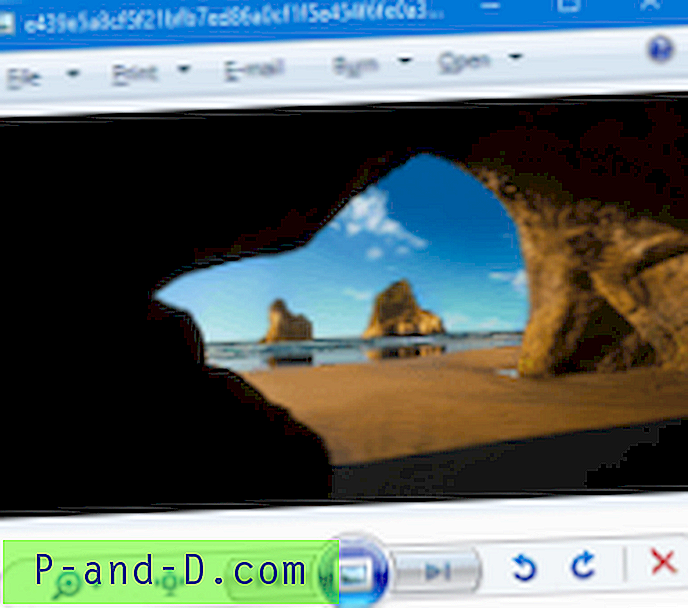Złośliwe oprogramowanie (złośliwe oprogramowanie) działa tylko wtedy, gdy jest w stanie zainfekować komputer tak długo, jak to możliwe, automatycznie uruchamiając się podczas uruchamiania systemu Windows. Można to łatwo zrobić, pisząc kod, który dodaje pozycję startową przy pierwszym uruchomieniu pliku. Próba ustalenia, czy program uruchamiany automatycznie w systemie Windows jest dobry, czy zły, może nie być tak łatwa, ponieważ istnieje wiele lokalizacji startowych do sprawdzenia, a następnie trzeba przeanalizować, czy są one zgodne z prawem.
Najpopularniejszym i najbardziej znanym narzędziem wbudowanym w system Windows, którego można używać do sprawdzania elementów startowych, jest Konfiguracja systemu, którą można uruchomić, naciskając WIN + R w celu wyświetlenia okna Uruchom, wpisz msconfig, naciśnij klawisz Enter i sprawdź zakładkę Uruchamianie.

Lista elementów początkowych w narzędziu konfiguracji systemu jest niekompletna, dlatego w grę wchodzą niektóre bezpłatne narzędzia, takie jak Emsisoft HiJackFree, Runscanner i OSAM. Niektóre z tych narzędzi mogą automatycznie przyznawać dobre lub złe oceny znanych procesów, ale jeśli chcesz dowiedzieć się więcej, oto 8 stron internetowych, których możesz użyć do wyszukiwania programów dla początkujących. 1. Baza wiedzy WinPatrol PLUS
Baza wiedzy WinPatrol PLUS zawiera ogromną bazę danych informacji o programie, gdzie rzekomo jest dostępna tylko dla płatnych użytkowników PLUS. Jednak baza danych może być dostępna publicznie, jeśli znamy adres URL. Baza wiedzy nie zawiera wielu szczegółowych informacji technicznych na temat programu, ale z pewnością możesz zaufać opisom, które są łatwe do zrozumienia i napisane dla maniaków komputerowych.
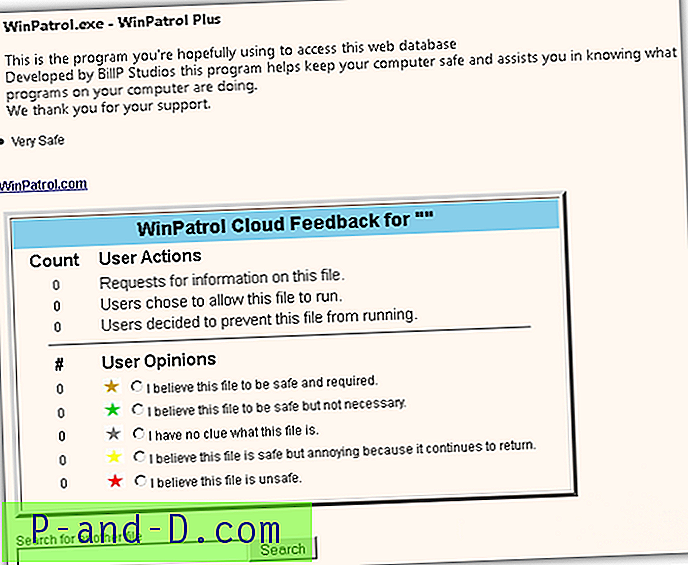
Chociaż baza wiedzy WinPatrol PLUS nie wydaje się mieć głównej strony indeksu, na której znajduje się lista wszystkich znanych programów, możesz odwiedzić poniższy link, aby wyświetlić informacje o programie WinPatrol z oceną, a na dole znajduje się pole wyszukiwania „Wyszukaj inny plik”. Wystarczy wpisać nazwę pliku programu, który chcesz sprawdzić, czy jest dobry czy zły, zgodnie z WinPatrol, i kliknij przycisk Wyszukaj.
Odwiedź bazę wiedzy WinPatrol PLUS
2. Baza danych programów uruchamiania komputera
Bleeping Computer istnieje od wielu lat, a ich naprawdę pomocne forum zapewnia bezpłatną pomoc techniczną w usuwaniu złośliwego oprogramowania. Ich strona internetowa ma bazę danych zawierającą ponad 20 000 pozycji programów startowych. Jedną z najcenniejszych informacji w raporcie uruchamiania programu jest to, że pokazuje on ważność programu i czy jest on konieczny lub wymagany do uruchomienia podczas uruchamiania, ponieważ niektóre programy tak naprawdę nie muszą stale działać w tle.
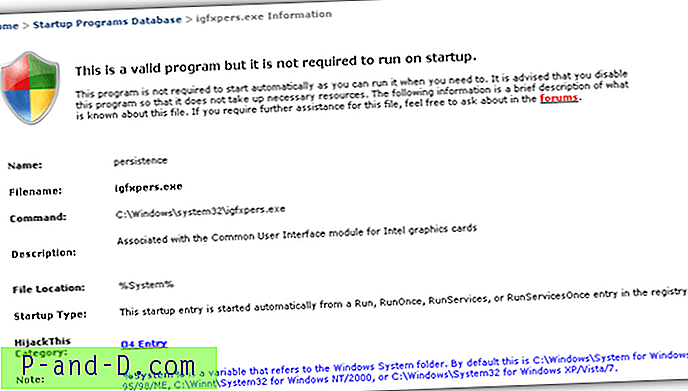
Informacje takie jak nazwa startowa, nazwa pliku, polecenie, opis, lokalizacja pliku, typ uruchamiania i Hijack Tę kategorię można znaleźć w raporcie.
Odwiedź bazę danych programów uruchamiających komputer Bleeping
3. Portal Pacmana
Baza danych portalu Pacman jest prawdopodobnie największą, zawierającą wpisy informacji o uruchamianiu programu, które wynoszą blisko 40 000. Możesz uzyskać wiele wyników, jeśli szukasz dobrze znanej nazwy pliku. Sztuczka polega na tym, aby odwołać się do „Elementu startowego lub nazwy”, a następnie sprawdzić opis, aby upewnić się, że położenie pliku odpowiada położeniu na komputerze.
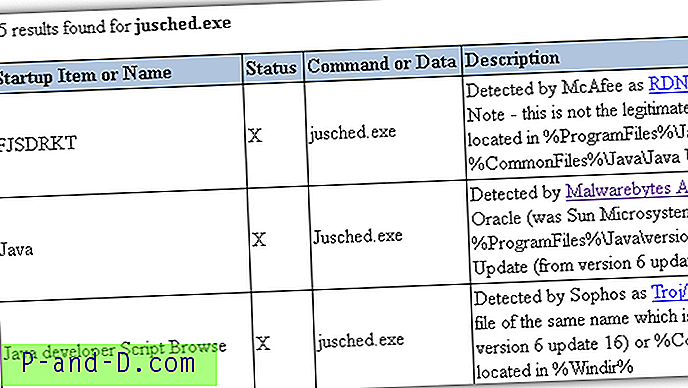
Testowany program startowy będzie zawierał link do bardziej szczegółowego raportu pokazującego metodę zastosowaną do uruchomienia testowanego programu.
Portal Pacmana
4. Czy powinienem to zablokować?
Jeśli słyszałeś o oprogramowaniu o nazwie „Czy powinienem go usunąć?” który jest używany do automatycznego sprawdzania, czy na twoim komputerze nie ma żadnych niechcianych programów, takich jak adware, paski narzędzi lub bloatware, utworzyły one usługę online o nazwie „Czy powinienem ją zablokować?” który zawiera szczegółowe informacje na podstawie nazwy pliku. Nie tylko możesz wyszukać więcej informacji o pliku na podstawie nazwy, ale także akceptuje MD5 i SHA-1.
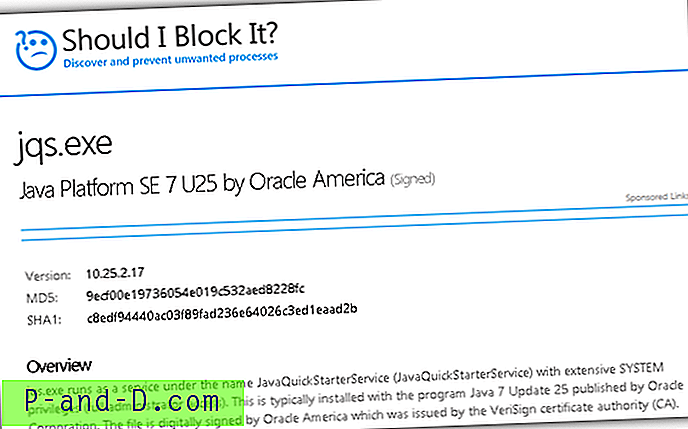
Informacje podane przez powinienem zablokować Jest to bardzo techniczny i bardziej odpowiedni dla zaawansowanych użytkowników. W przeciwieństwie do pierwszych trzech stron internetowych wymienionych powyżej, które informują, czy plik jest niezbędny, czy nie, powinienem zablokować Zawiera bardzo szczegółowe informacje, takie jak wykorzystanie zasobów, właściwości procesu, wątki, dystrybucja według producenta systemu operacyjnego / kraju / komputera PC, wpisy startowe i połączenia sieciowe .
Odwiedź powinienem to zablokować?
5. Biblioteka inspekcji plików
File Inspect to strona internetowa stworzona przez Auslogics w celu dostarczenia przydatnych informacji o uruchomionych procesach.
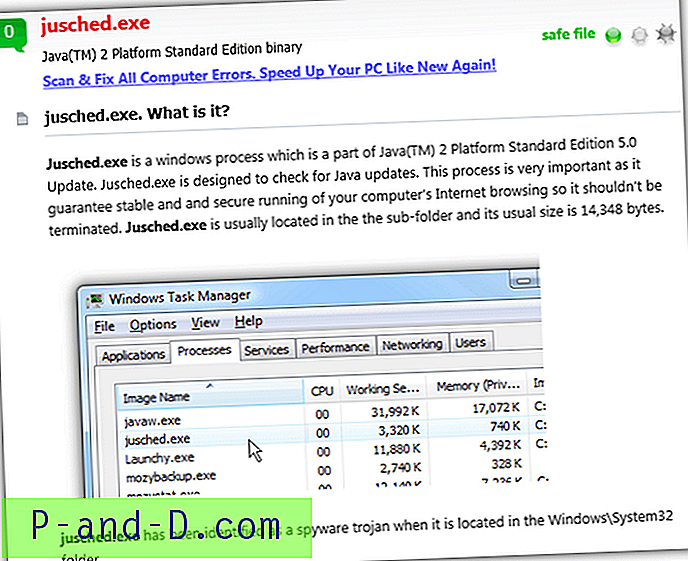
Istnieje kilka innych witryn podobnych do tego, które są tworzone przez twórców oprogramowania w celu przyciągnięcia odwiedzających do pobrania ich oprogramowania, ale Biblioteka Inspekcji Plików wyróżnia się, ponieważ wkładają dodatkowy wysiłek, dołączając zrzuty ekranu z instrukcjami krok po kroku, jak wyłączyć program z uruchamiania .
Odwiedź bibliotekę inspekcji plików
6. Neuber Windows Lista procesów i zadań
Neuber jest twórcą popularnego oprogramowania Security Task Manager. Nie ma wielu informacji technicznych na temat tego procesu, ale to, co czyni raport wartościowym, to duża liczba ocen i recenzji użytkowników.
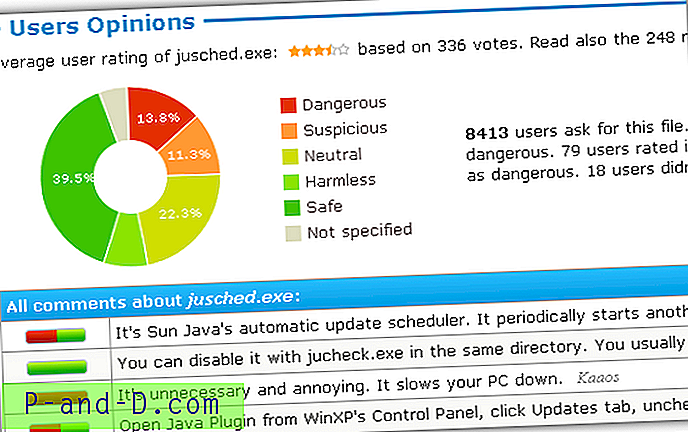
Jedyną wadą jest to, że nie zapewniają wyszukiwania w celu sprawdzenia swojej bazy danych, jeśli określony program jest dobry lub zły. Możesz zastąpić nazwę pliku znajdującą się na końcu adresu URL nazwą, którą chcesz sprawdzić przed rozszerzeniem .html. Na przykład, jeśli chcesz sprawdzić nazwę pliku jusched.exe, adres URL to:
http://www.neuber.com/taskmanager/process/ jusched.exe .html
Po prostu zastąp pogrubiony plik jusched.exe nazwą pliku, który chcesz zbadać.
Odwiedź Neuber Windows Process and Task List
7. Baza danych plików Eksploratora systemu
Baza danych plików Eksploratora systemu jest naprawdę ogromna, zawiera ponad 25 milionów informacji o plikach i 50 000 recenzji. Śledzą wszystkie warianty nazwy pliku, na przykład sama nazwa pliku jusched.exe ma 1180 pozycji.
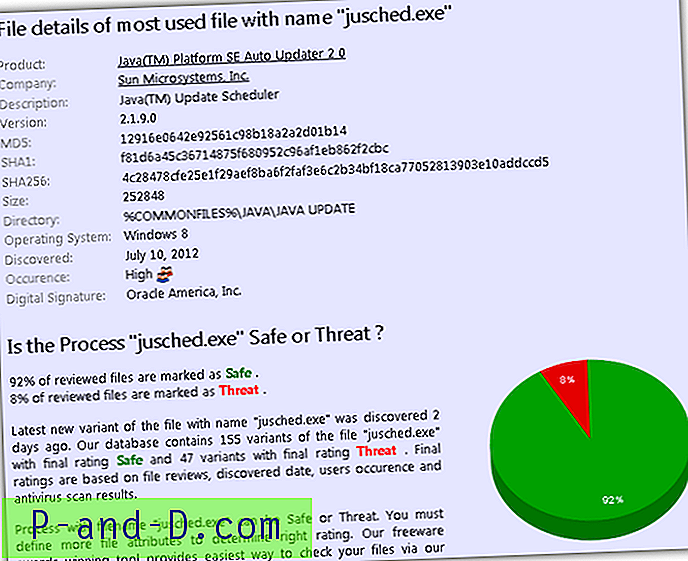
Oczywiście istnieje złośliwe oprogramowanie, które używa tej nazwy pliku w celu oszukiwania użytkownika w myśleniu o rozpoczęciu legalnego procesu, ale w rzeczywistości jest on złośliwy. Ponownie ważne jest, aby porównać skrót MD5 zamiast polegać na samej nazwie pliku w celu ustalenia, czy program jest dobry, czy zły.
Odwiedź bazę danych plików Eksploratora systemu
8. Google
Jeśli żadna z powyższych witryn nie zawiera informacji o badanym programie startowym, metodą, której nie powinieneś przegapić, jest użycie Google do wyszukiwania nazwy pliku, aby sprawdzić, czy istnieją wyniki wskazujące, że program jest dobry lub zły.

Należy jednak zachować szczególną ostrożność w wynikach wyszukiwania, ponieważ prawdopodobnie istnieje wiele stron internetowych, które utworzyły strony raportu bez wielu pomocnych informacji. Próbują tylko zachęcić cię do pobrania i zainstalowania oprogramowania, które twierdzi, że rozwiązuje lub naprawia problem na podstawie wyszukiwanej nazwy pliku.
Odwiedź Google
Uwaga : Za pomocą HijackThis można również przeskanować komputer w poszukiwaniu programów startowych, a następnie przesłać plik dziennika do dowolnego z pięciu zautomatyzowanych analizatorów dziennika HijackThis.

![[Poprawka] Przewijanie myszy nie działa w menu Start Wszystkie aplikacje w systemie Windows 10](http://p-and-d.com/img/microsoft/923/mouse-scroll-not-working-start-menu-all-apps-windows-10.jpg)